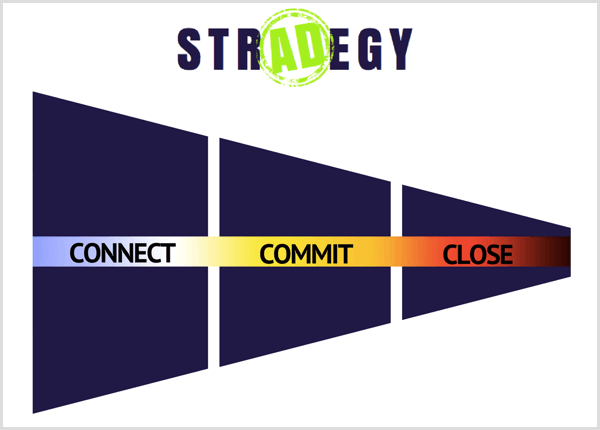Jak rozmazat pozadí obrázku na iPhone
Fotografování Jablko Iphone Hrdina / / August 15, 2022

Naposledy aktualizováno dne

Při fotografování chcete efekt rozostření pozadí a jasný předmět v popředí. Zde je návod, jak rozmazat pozadí obrázků na iPhone.
Chcete se svým iPhonem vyfotit s rozmazaným pozadím? Rozmazané pozadí vám umožní mít objekt vaší fotografie jasný v popředí a vše za ním rozmazané. V mnoha případech to může vypadat jako meh jako profesionální střela.
Pořízení fantastické fotografie s rozostřeným pozadím a jasným objektem je pro profesionály snadné s fotoaparáty DSLR s hlubokým zoomem a jemně vyladěným zaostřovacím kroužkem.
Při použití drahé DSLR je tato technika standardní praxí profesionálních fotografů. Získání takových snímků pomocí iPhonu je o něco složitější. Máme však řešení, která vám to umožňují. Zde je návod, jak rozmazat pozadí obrázků na iPhone.
Jak rozmazat pozadí obrázku na iPhone
K rozmazání pozadí obrázků na moderním iPhonu (iPhone 7 Plus a vyšším) můžete použít vestavěný Režim na výšku abyste získali efekt rozostření hloubky ostrosti. Funkce Portrét automaticky zaostří na objekt v popředí a rozostří pozadí.
Pro srovnání je zde fotografie, která nezahrnuje efekt rozmazání při použití výchozího nastavení fotoaparátu bez použití režimu Portrét.

Chcete-li k fotografování použít režim Portrét, postupujte takto:
- Otevři Fotoaparát aplikaci, přejeďte prstem doprava a vyberte Portrét.
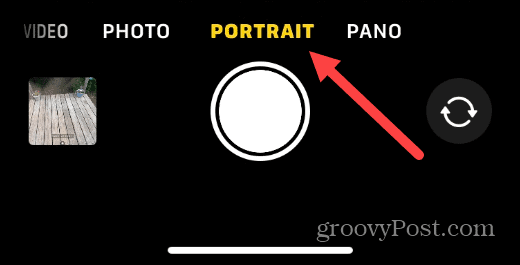
- Umístěte objekt do dvou až osmi stop od objektivu.
- Ujistěte se, že pozadí je alespoň 12 stop od objektu.
Poznámka: Pokud jste příliš blízko, kamera zobrazí zprávu „Přesuňte se dál“. - Počkejte na Přirozené světlo možnost zobrazit se na obrazovce a pořídit fotografii.
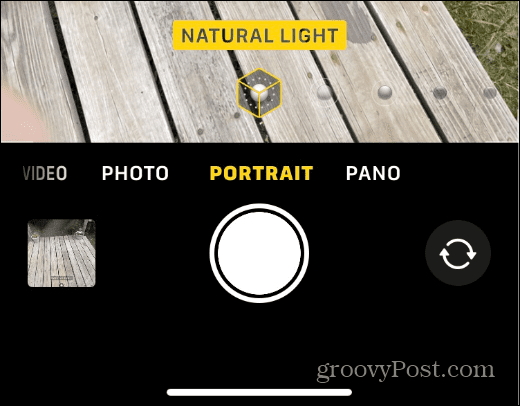
- Po pořízení fotografie uvidíte, že pozadí obrázku je rozmazané.

Nyní víte, jak rozmazat pozadí obrázků na vašem iPhone pomocí režimu Portrét. Tento proces je přímočarý, ale umístění objektů pro nejlepší výsledky může chvíli trvat.
Rozostření pozadí obrázku na starším iPhone
Pokud máte starší iPhone (bez režimu Portrét), můžete mít efekt rozmazání se správným umístěním fotoaparátu a objektu.
Chcete-li dosáhnout rozmazání pozadí, postupujte takto:
- Umístěte objekt do vzdálenosti jedné stopy od objektivu fotoaparátu.
- Snímač iPhonu bude nucen volit mezi pozadím a blízkým objektem.
- Klepnutím na předmět na obrazovce na něj zaostříte.
- Udělejte několik snímků, dokud nezískáte snímek s požadovaným rozmazáním.
Tuto fotografii jsme například pořídili iPhonem 7. Nemá znatelné rozmazání jako moderní iPhone a vypadá více pixelově, ale rozmazává pozadí.

Rozostření pozadí obrázku na iPhone pomocí aplikace
Možná však máte starší iPhone nebo chcete přidat efekt rozostření na starší fotografii. Takže můžete vytvořit podobný efekt pomocí aplikace třetí strany k rozmazání pozadí.
Existují aplikace pro rozmazání pozadí existujících obrázků v Obchod s aplikacemi. Některé jsou zdarma s nákupy v aplikaci a některé, jako AfterFocus, jsou k dispozici k jednorázovému nákupu.
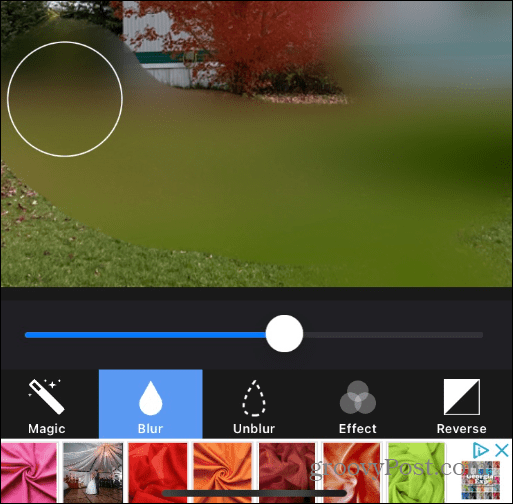
Budete chtít vyzkoušet několik, dokud nezískáte ten, který vám nejlépe vyhovuje. Vyhledejte v obchodě s aplikacemi rozostření pozadí, a objeví se několik aplikací. Můžete porovnávat funkčnost a hodnocení a některé mají zkušební dobu.
Rozostření pozadí obrázku na iPhone
Získání efektu hloubky ostrosti nebo rozmazání na moderních iPhonech pomocí režimu Portrét je jednoduchý proces, ale vyžaduje správné umístění objektu. Pokud tedy máte starší iPhone, dobrou zprávou je, že pomocí vhodného umístění můžete získat efekt rozostření. Nebo pokud přidáte rozostření na pozadí obrázků na starších fotografiích, řešení je vzdáleno pár kliknutí v App Store.
Na iPhonu můžete dělat víc než jen fotit. Například můžete uzamknout fotografie na vašem iPhone nebo pořizovat fotografie s dlouhou expozicí. Aplikace Fotky také umí hledat předměty na fotografiích a upravovat videa na vašem iPhone.
Jak najít kód Product Key pro Windows 11
Pokud potřebujete přenést svůj produktový klíč Windows 11 nebo jej jen potřebujete k provedení čisté instalace operačního systému,...
Jak vymazat mezipaměť Google Chrome, soubory cookie a historii prohlížení
Chrome odvádí skvělou práci při ukládání vaší historie procházení, mezipaměti a souborů cookie za účelem optimalizace výkonu vašeho prohlížeče online. Její postup...
Přizpůsobení cen v obchodě: Jak získat online ceny při nakupování v obchodě
Nákup v obchodě neznamená, že musíte platit vyšší ceny. Díky zárukám dorovnání ceny můžete získat online slevy při nákupu v...
Jak darovat předplatné Disney Plus pomocí digitální dárkové karty
Pokud jste si užívali Disney Plus a chcete se o to podělit s ostatními, zde je návod, jak si koupit předplatné Disney+ Gift za...